格式工厂怎么压缩视频大小 格式工厂压缩视频大小教程
1、首先我们进入格式工厂,选择我们的视频格式。
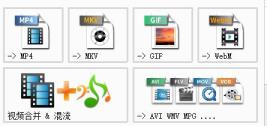
2、进入后点击“添加文件”。
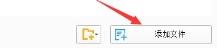
3、接着找到我们想要压缩的视频,点击“打开”。
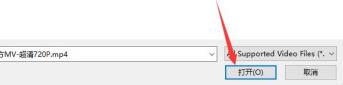
4、打开后可以看到原视频有30M的大小。
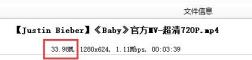
5、然后在左上角点击“最优化的质量和大小”。
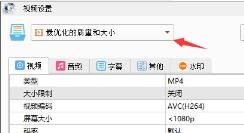
6、将它更改为“自定义”。

7、接着点击右上角的“输出配置”。
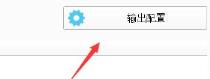
8、在列表中找到“大小限制”,将它更改为我们想要的视频大小。
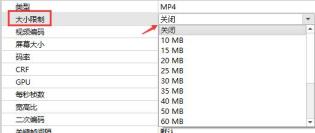
9、设置完成后点击“确定”。
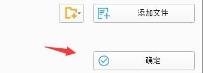
10、回到主界面后,点击“开始”。
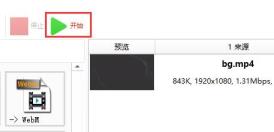
11、等待输出完成,就会发现我们的视频被压缩到了14M的大小。
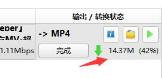
以上就是关于格式工厂怎么压缩视频大小的相关内容,希望对您有所帮助!
© 版权声明
文章版权归作者所有,未经允许请勿转载。
